1.注册咕咕云
https://cloud.google.com/vertex-ai?hl=zh_cn
目前免费150不用验信用卡
成功的界面长这样
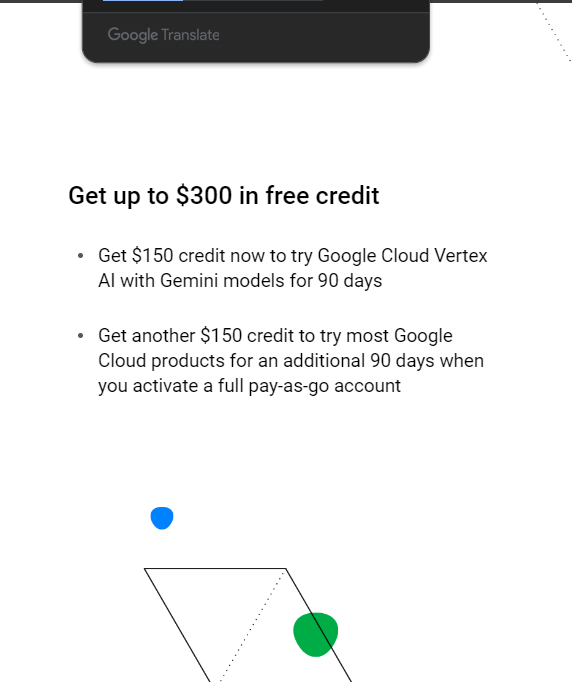
不过看号看环境,有的要验xyk
失败的长这样
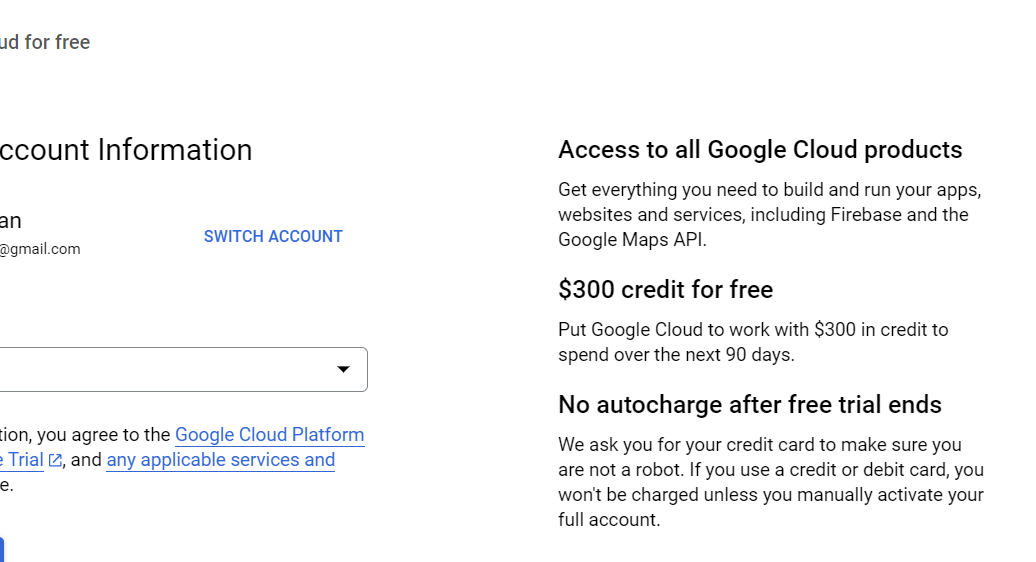
新号新环境基本免验信用卡
一般是要手机号验证的,除非你ip是原生或者特别干净才会免验证码注册
我自己是gcphk+chrome无痕环境+sms-act英格兰接码环境,注册了好几个目前还没出现意外,唯一意外就是换了哥伦比亚接码,可能和接码有关系,当然还是自测
接码推荐用sms-activite的英格兰+44,亲测可过,据说巴西也能过但贵十几卢布,哥伦比亚试了直接跳300界面失败,可能是玄学
5sim便宜一点,但我没试过,自测
2.开机教程
注册完进入主界面,左上角三条杠,点圈住的compute engine
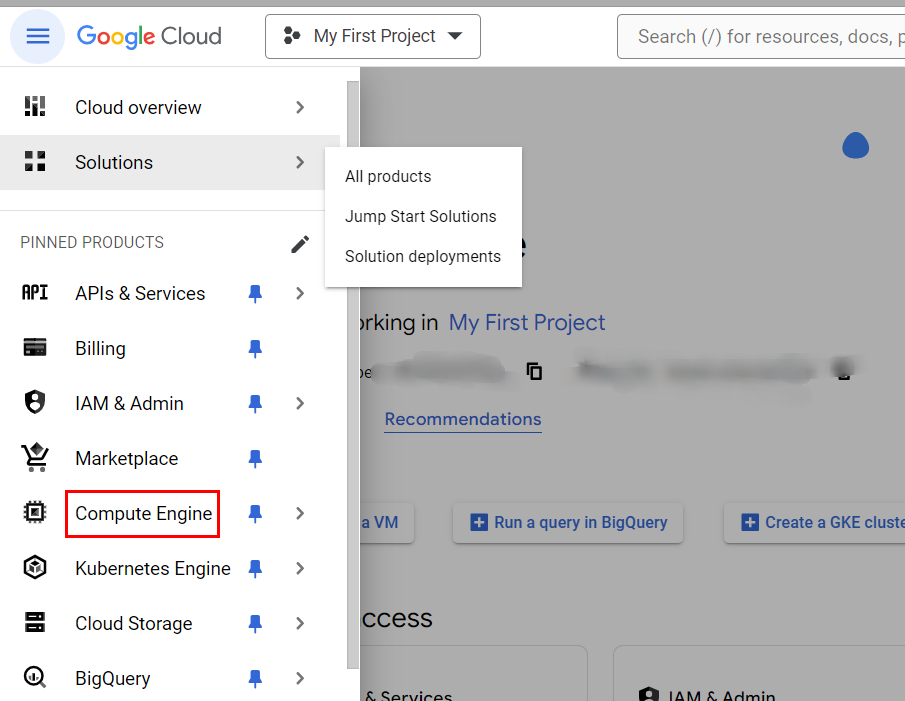
之后点create instance

首先选地区,推荐tw,hk,sg,延迟低
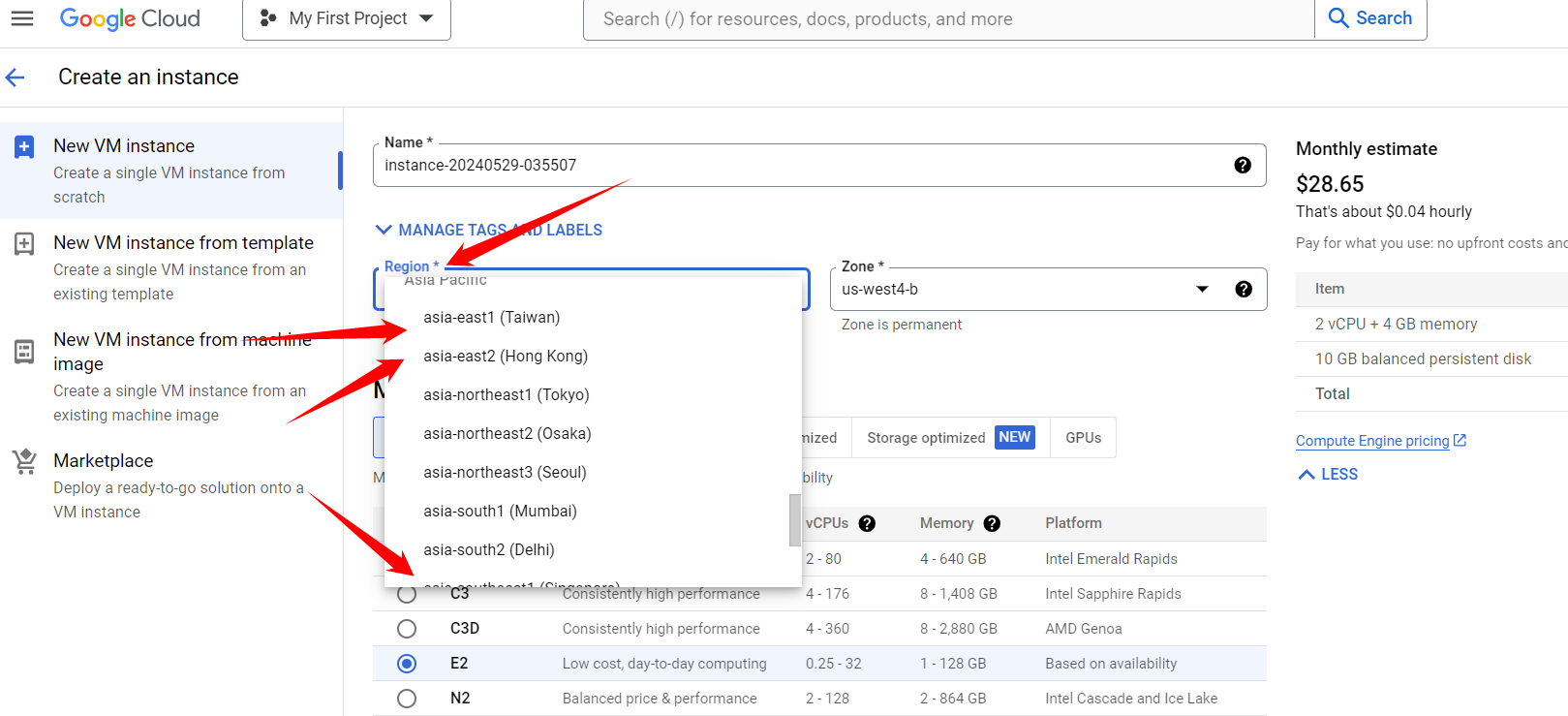
下边的E2最便宜,如果只拿来科学,选第一个就行,9刀一个月,剩下的钱全跑流量,很划算
当然,想玩刺激的随你
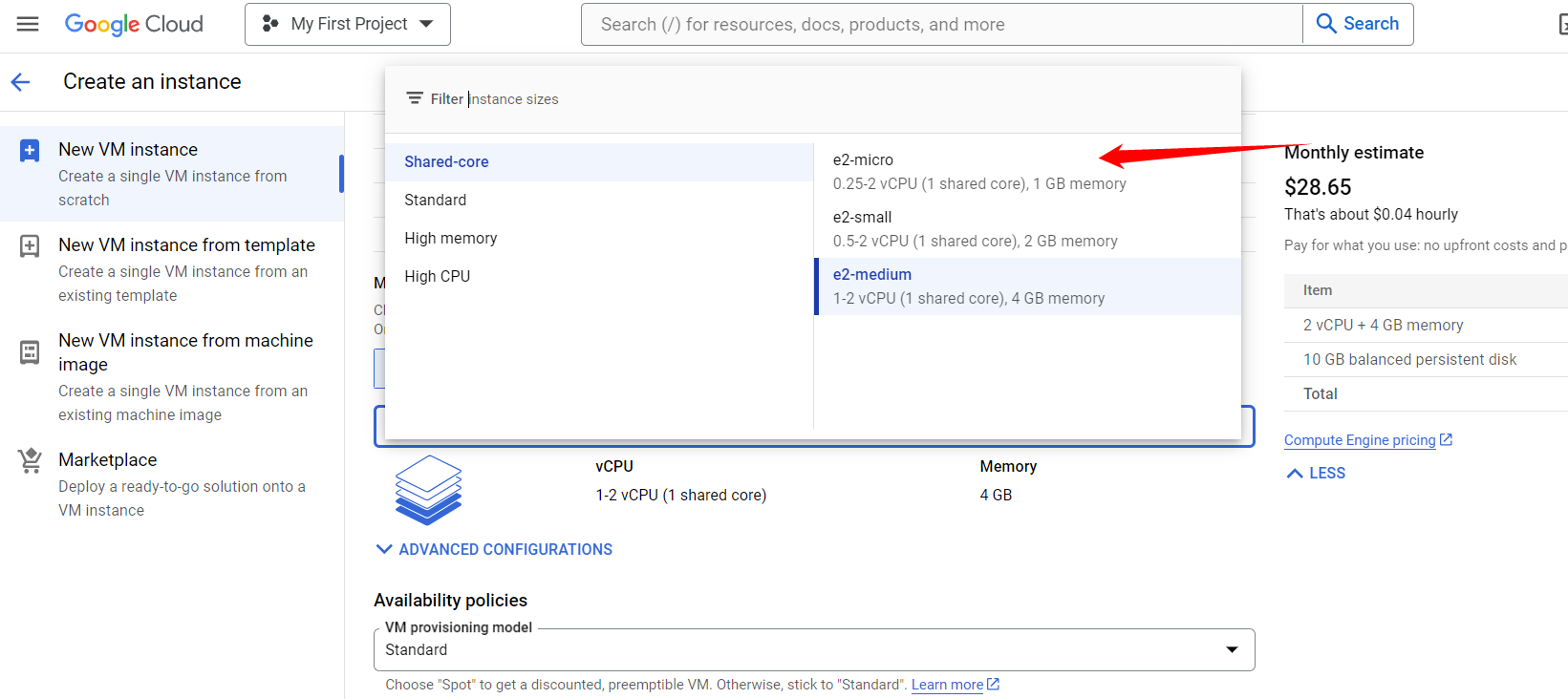
剩下的看你自己,在BootDisk那里改镜像和硬盘大小,不过默认10G硬盘够用了
然后点最底下的CREATE,等待创建完成
3.创建防火墙规则
创建好后点左上角Google Cloud logo回到主界面
左上角三个杠,点VPC network,进去之后点firewall(pc鼠标指过去不要点,有一个菜单,点firewall就行)
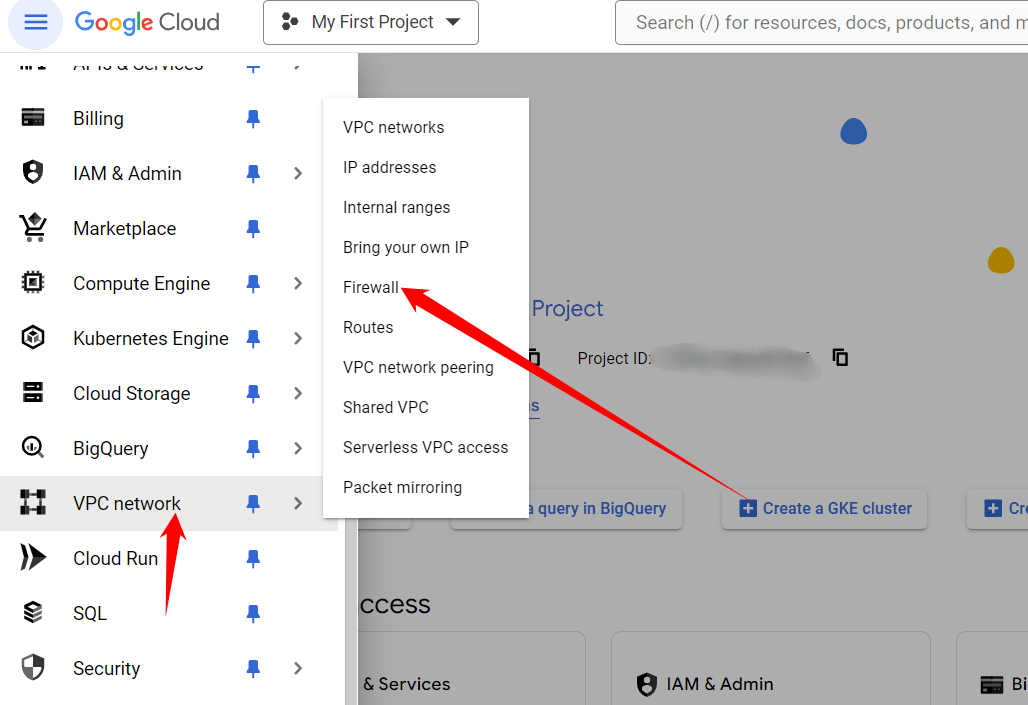
点CREATE Firewall rule 创建防火墙规则,不要点错了
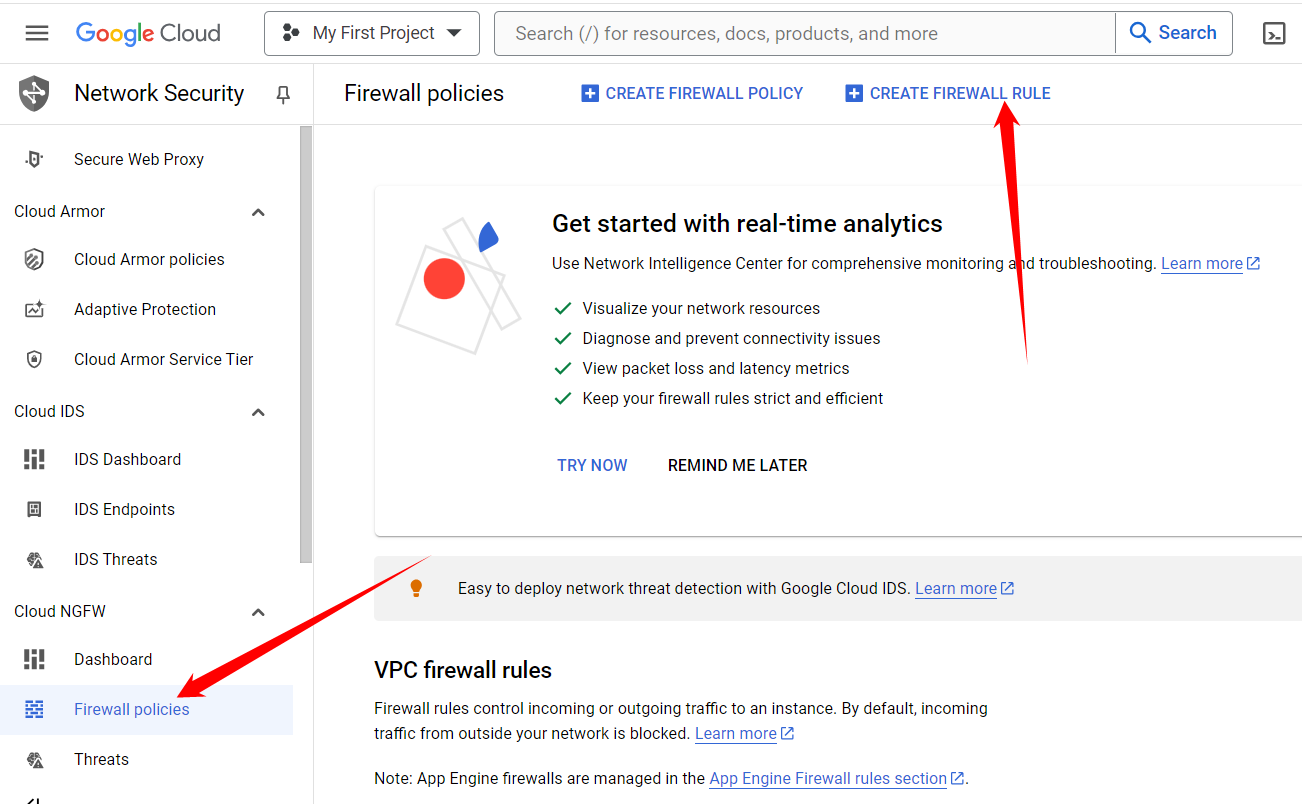
然后按图片来(这里中文是我复制粘贴别的地方的,大致意思是这样的),记住你的名字,我自己起的是allow-all
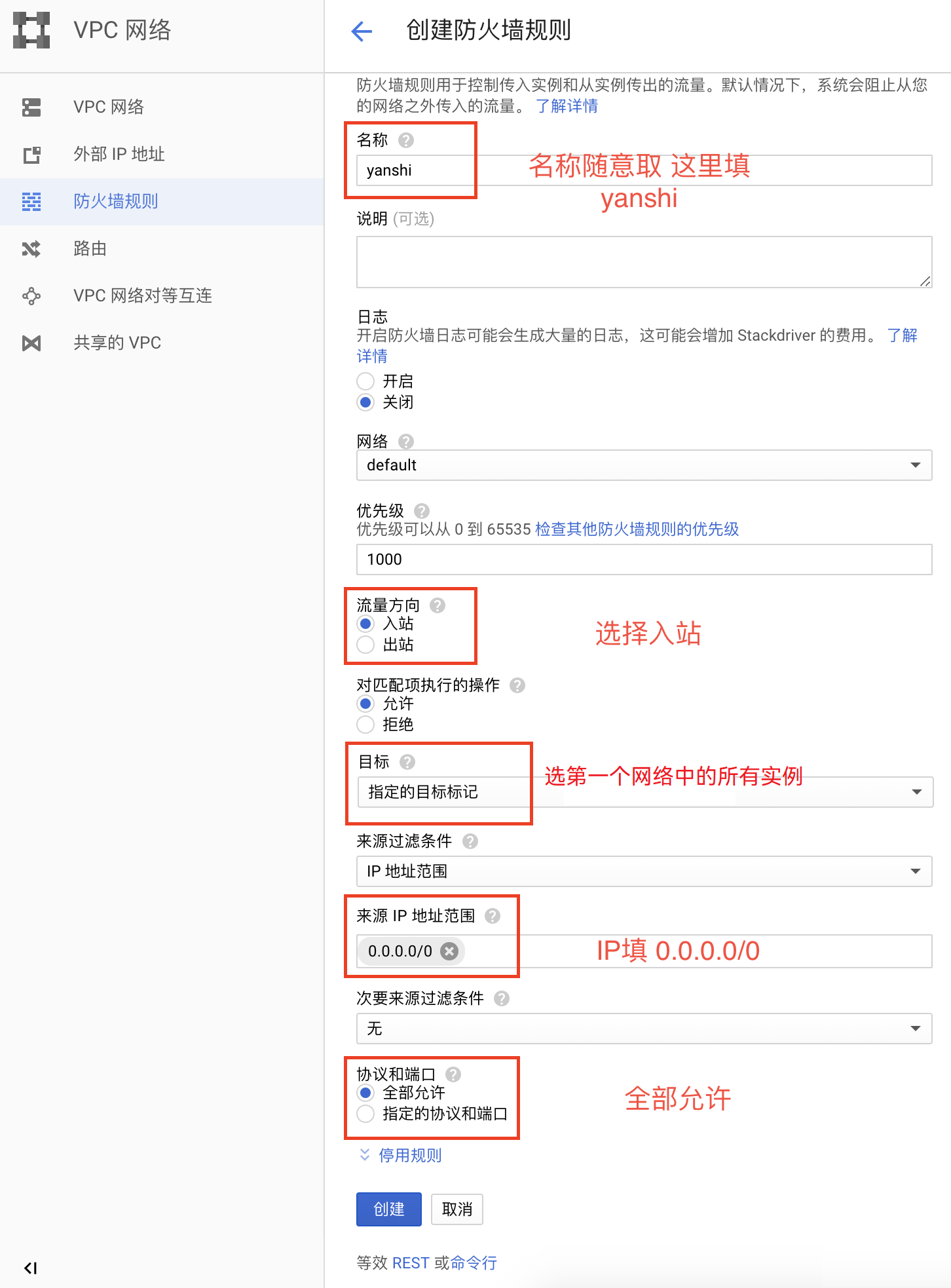
4.已有虚拟机添加规则
创建完规则,点左上角logo回主界面,然后点compute engine进入虚拟机总览,点击你的虚拟机名称超链接进入虚拟机设置
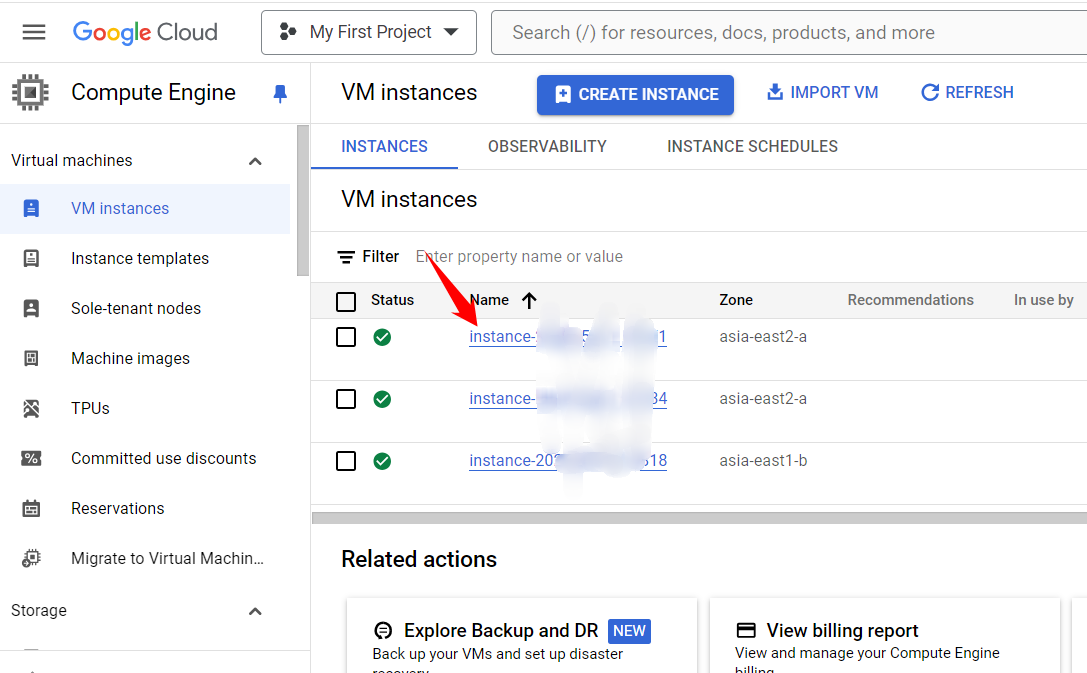
点击edit编辑
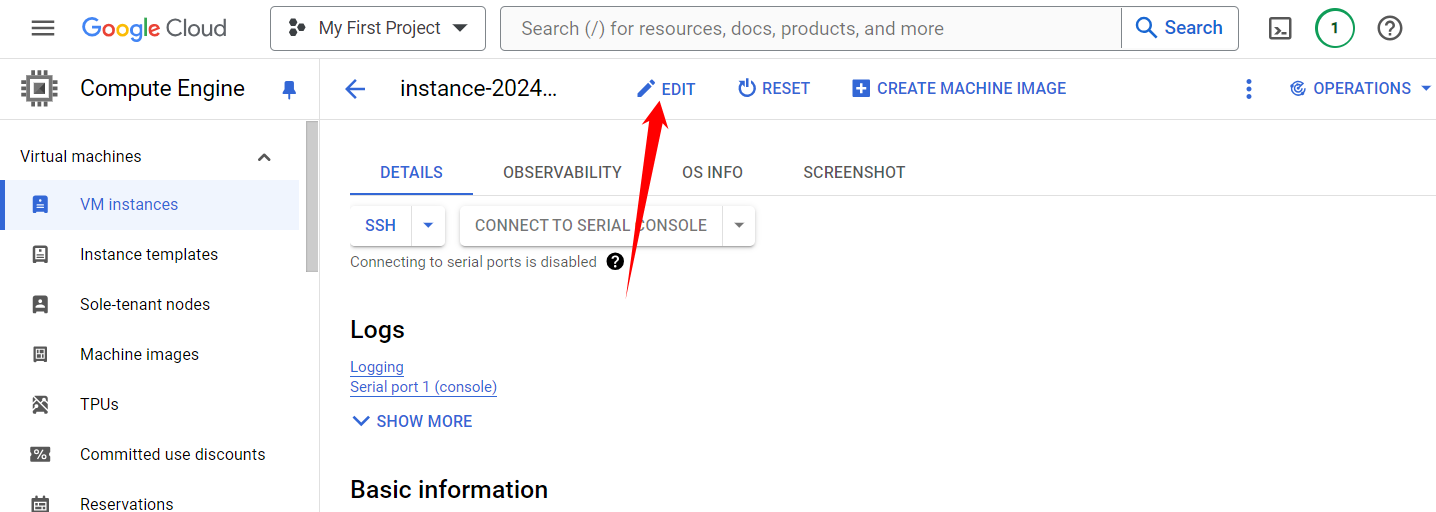
找到Firewalls,勾选前两个,然后下边的network tags,后面输入你刚才设置的规则名,我的规则名是allow-all,输入完要回车!确定你名称对了就可以,如果你是网页,千万别用翻译!用了就错了!
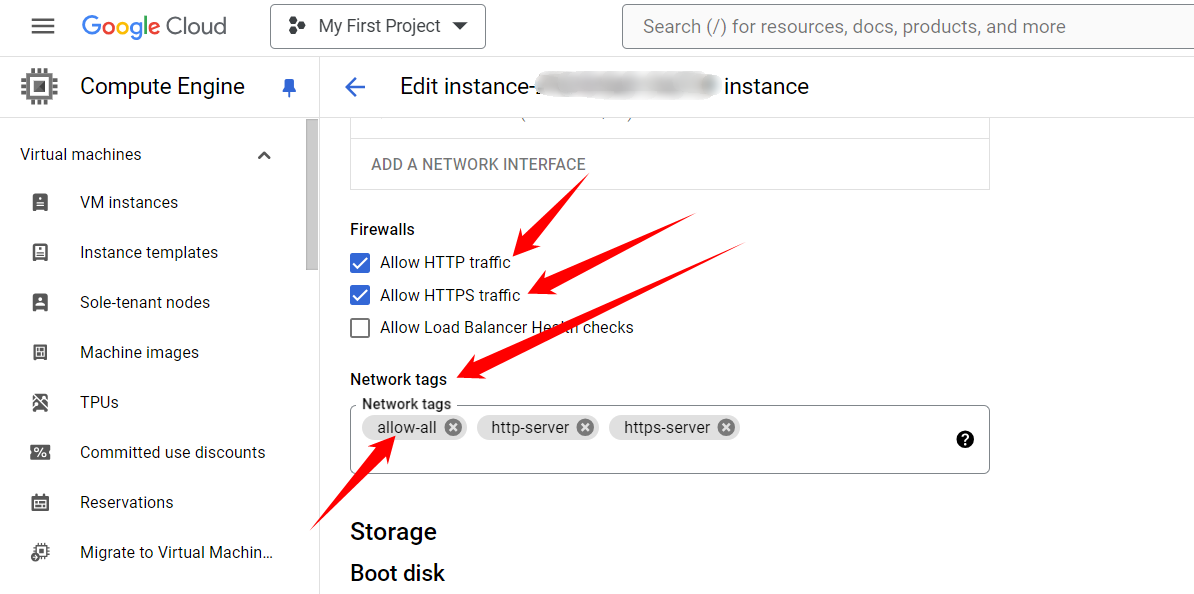
然后点save
就是放行成功了
另外,配置好防火墙后,新开机就不需要操作这一步了,默认放行所有端口!
5.多说两句
咕咕云自带ssh,就在虚拟机右边SSH,点一下就行,如果要提秘钥有点麻烦,我这里不多解释(其实是我忘了怎么提的了),推荐直接放开全端口,免得后期还要上咕咕云
如果要科学的话,进去就输入这两行内容,然后百度或者咕咕或者bing一下xary怎么用,这里不展开说明
sudo -i
bash <(curl -Ls https://raw.githubusercontent.com/vaxilu/x-ui/master/install.sh)建站的话看你系统选择合适的就好,我推荐用宝塔
sudo -iCentos安装命令(默认安装是 8.0.1 直接在线升级 8.2.0):
yum install -y wget && wget -O install.sh http://io.bt.sy/install/install_6.0.sh && sh install.sh
试验性Centos/Ubuntu/Debian安装命令 独立运行环境(py3.7) 可能存在少量兼容性问题 不断优化中
curl -sSO http://io.bt.sy/install/install_panel.sh && bash install_panel.sh
Ubuntu Deepin安装命令:
wget -O install.sh http://io.bt.sy/install/install-ubuntu_6.0.sh && sudo bash install.sh
Debian安装命令:
wget -O install.sh http://io.bt.sy/install/install-ubuntu_6.0.sh && bash install.sh
Fedora安装命令:
wget -O install.sh http://io.bt.sy/install/install_6.0.sh && bash install.sh
Linux面板 8.2.0 升级企业版命令 1(所有官方版 / 开心版 包括低版本 都可以执行这个升级到 8.2.0 开心版):
curl https://io.bt.sy/install/update_panel.sh|bash
讲解:升级企业版命令 1 与 升级企业版命令 2 二选一 都可以升级最新版!
Linux面板 8.2.0 升级企业版命令 2(所有官方版 / 开心版 包括低版本 都可以执行这个升级到 8.2.0 开心版):
curl http://io.bt.sy/install/update6.sh|bash